Maler i Orgbrain
Denne veilederen viser hvor du finner maler og hvordan du bruker dem
Denne veilederen viser hvor du finner maler og hvordan du bruker dem
1. Academy
Gå til modulen Academy
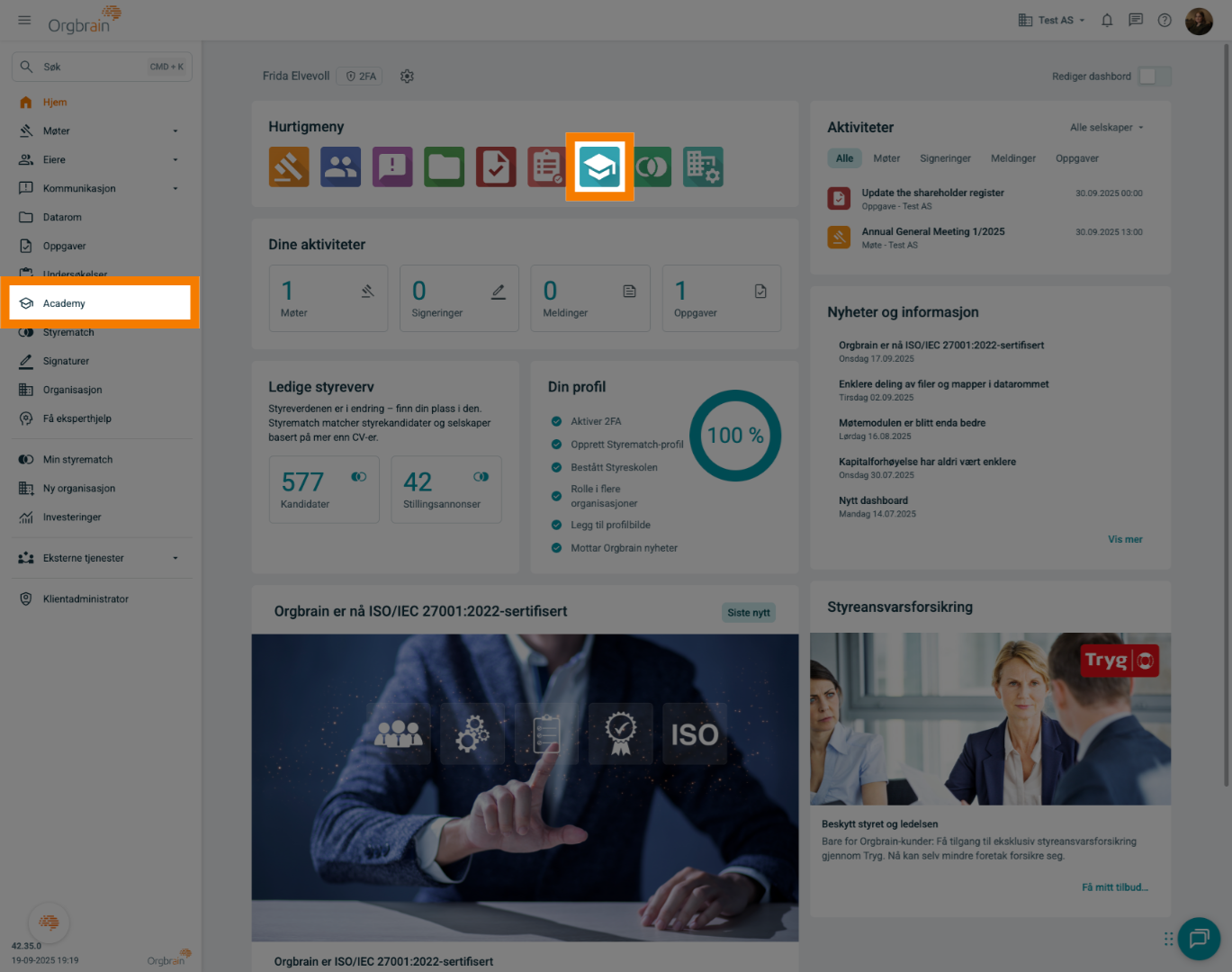
2. Maler
Naviger til Maler
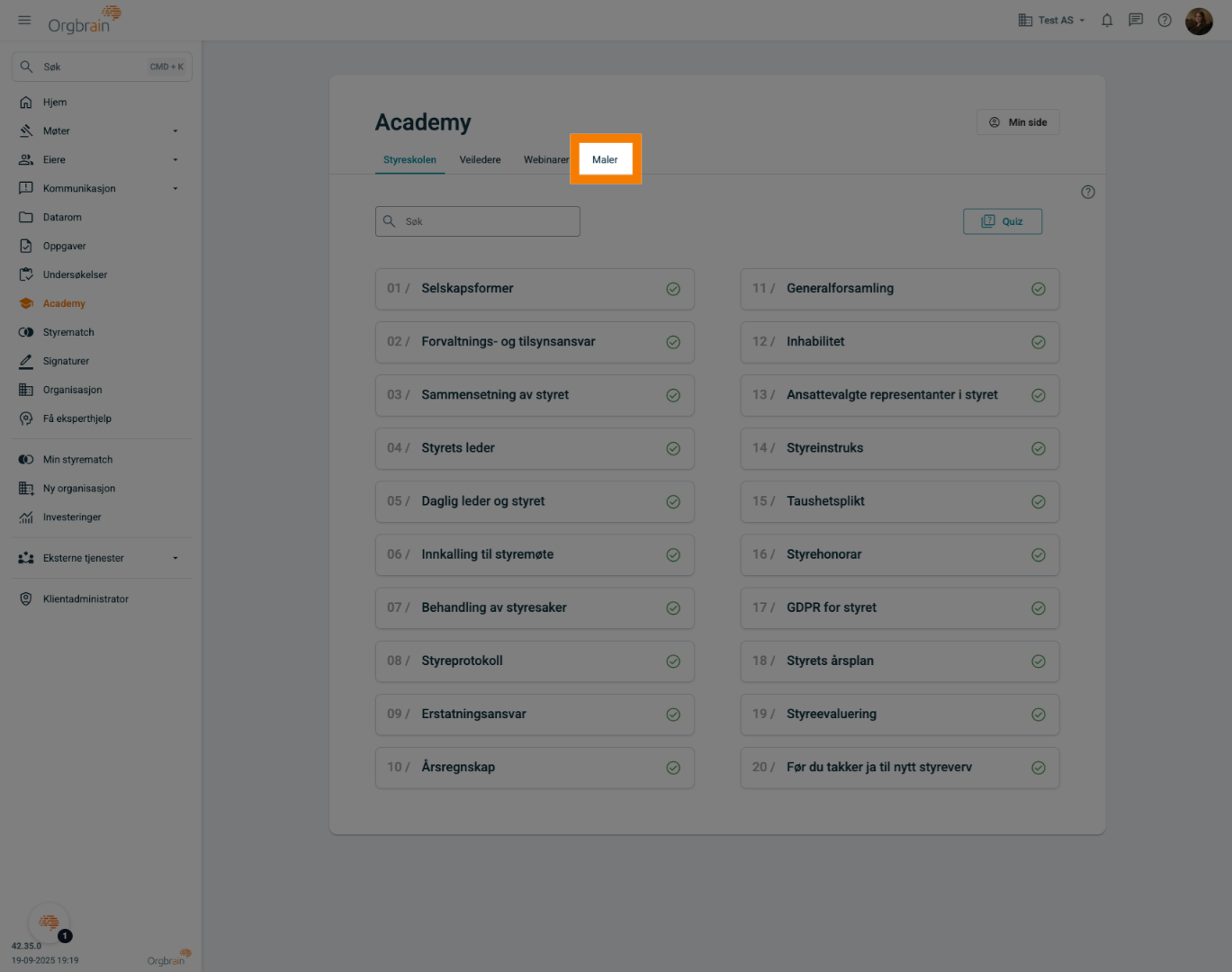
3. Malene
Maler består av et malbibliotek med dokumenter som kan brukes
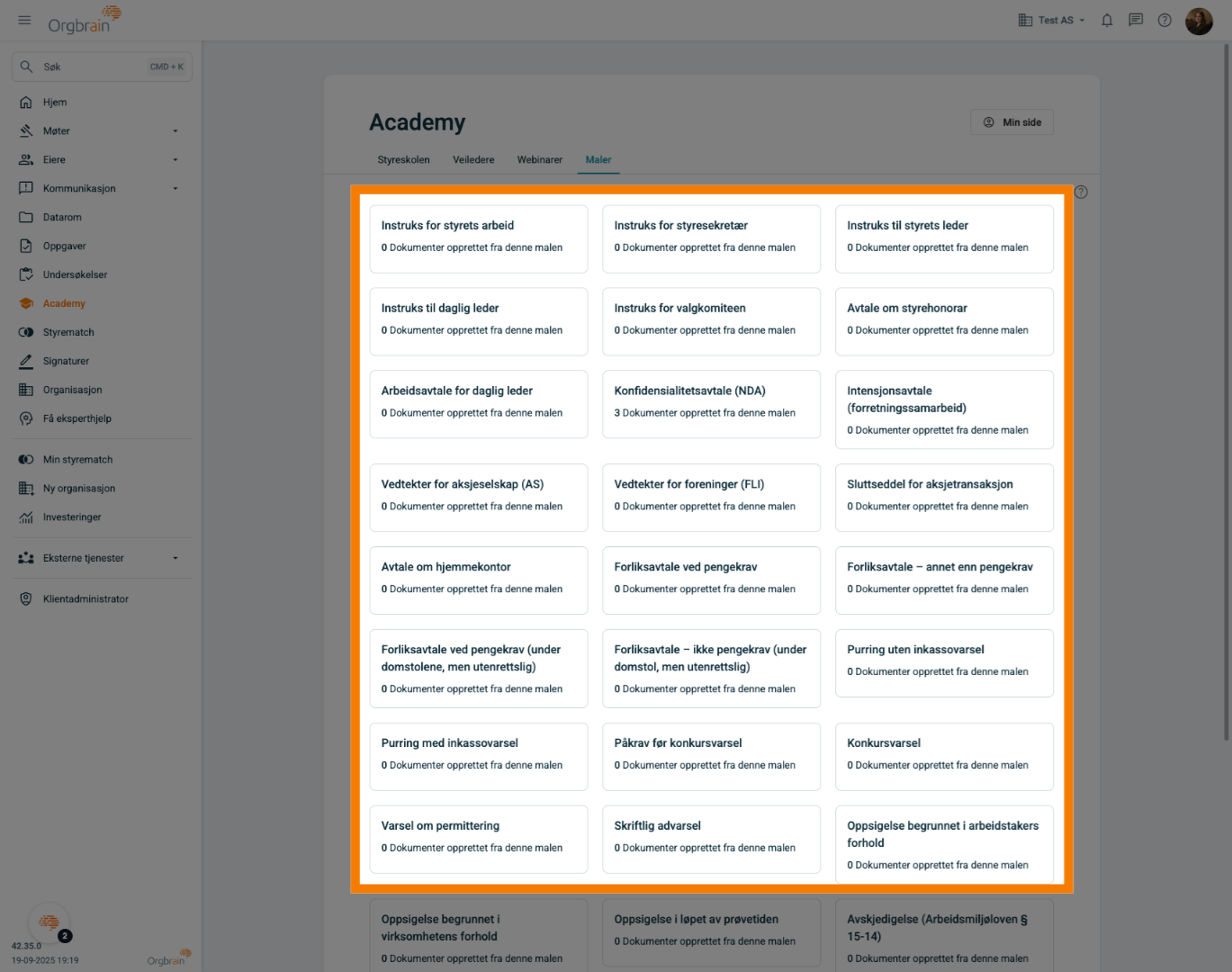
4. Informasjon
Ved å klikke på en mal får du opp informasjon om dokumentet
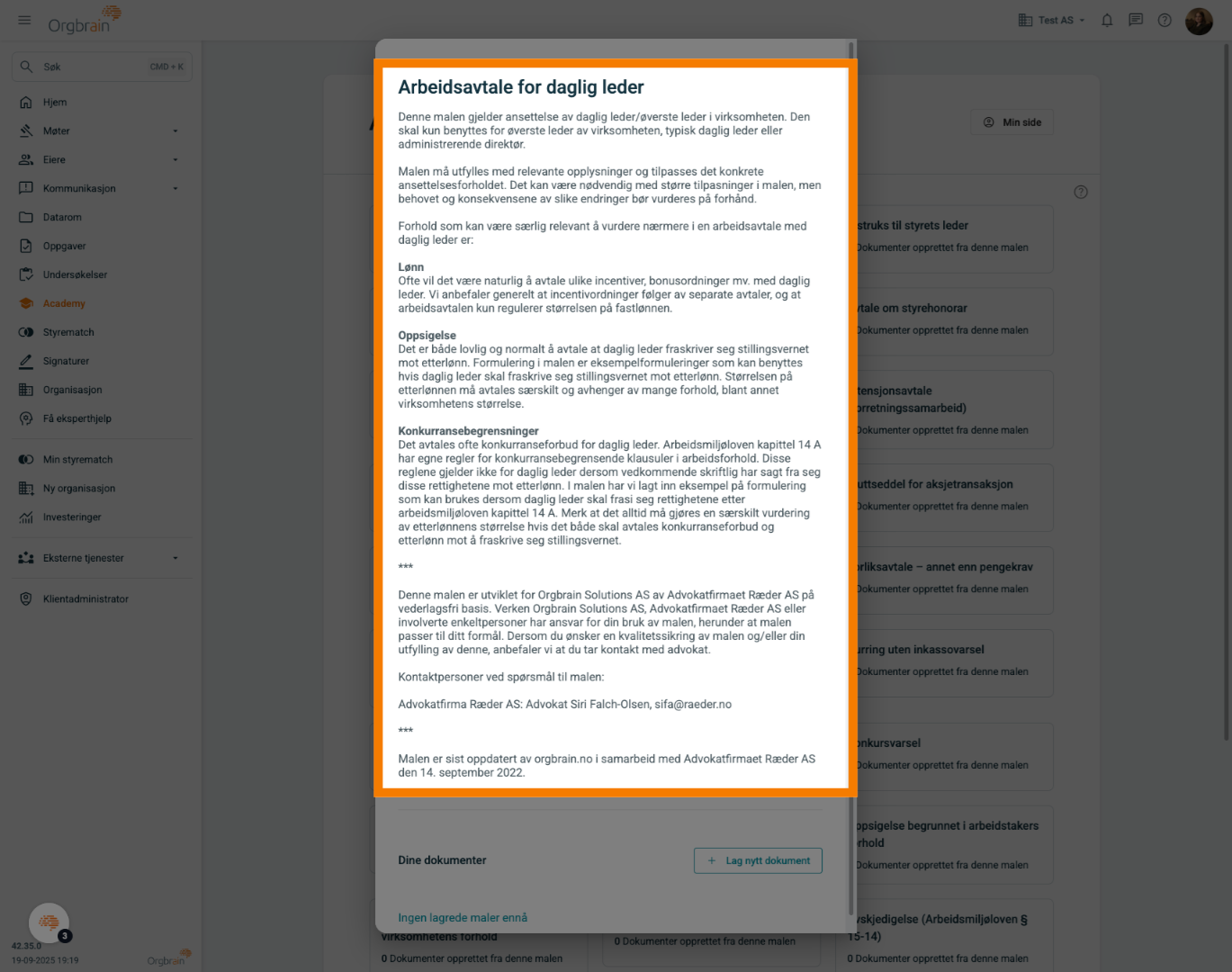
5. Lag nytt dokument
Hvis du ønsker å bruke malen, klikker du på Lag nytt dokument
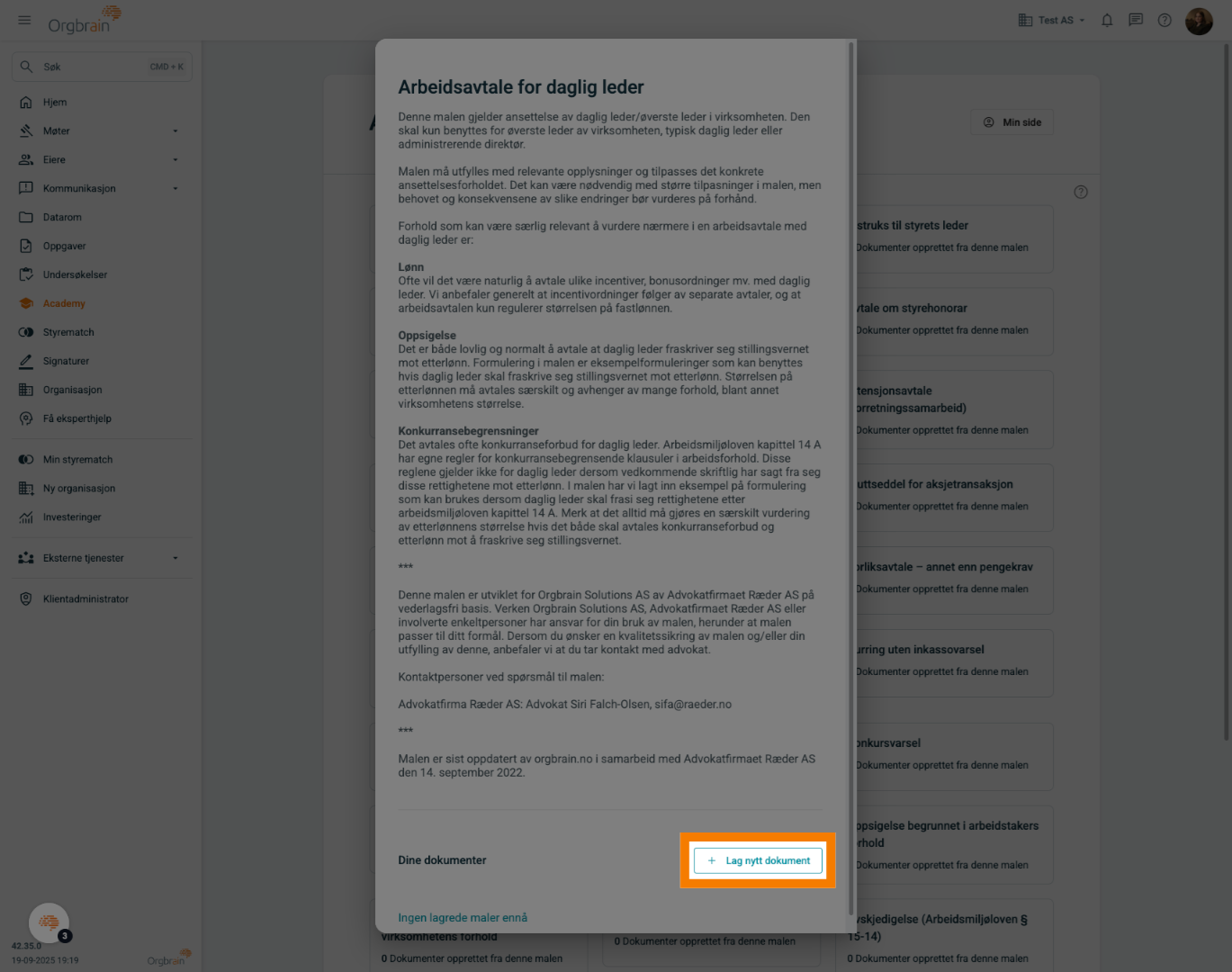
6. Fyll inn
Fyll inn de uthevede punktene i teksten
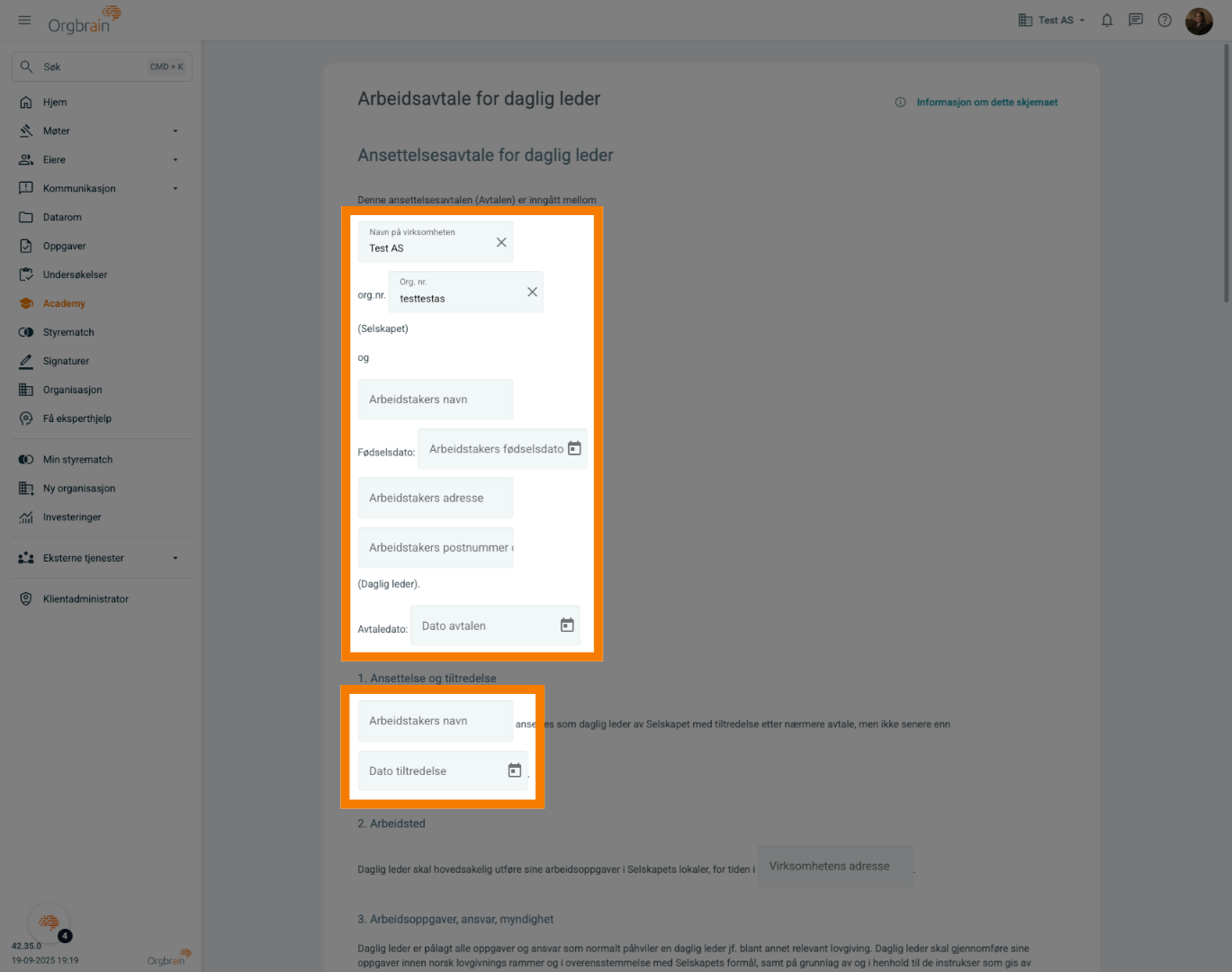
7. Forhåndsvisning
Du kan se en forhåndsvisning av dokumentet
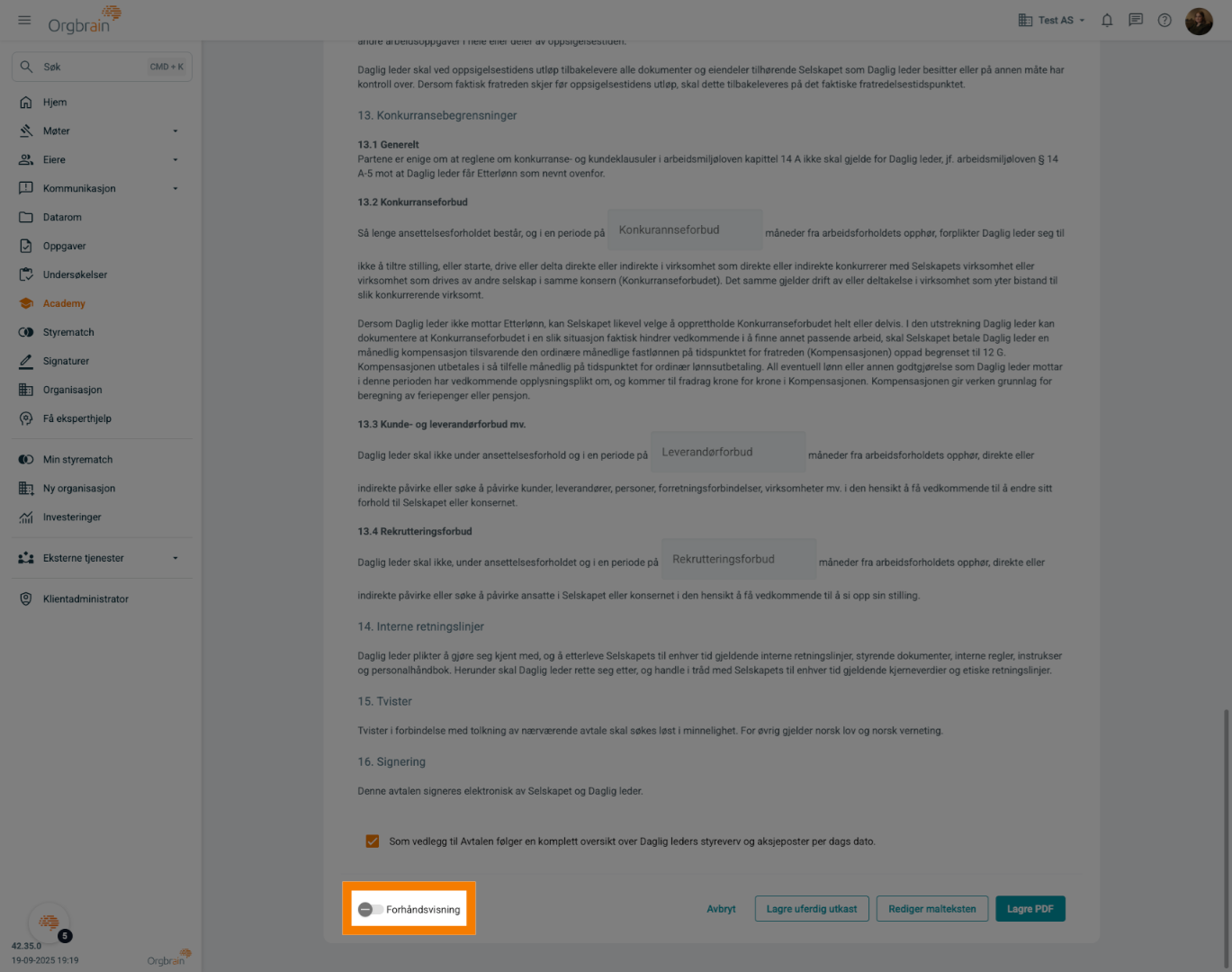
8. Lagre uferdig utkast
Du kan lagre uferdige utkast av dokumentet dersom du ønsker å redigere det senere
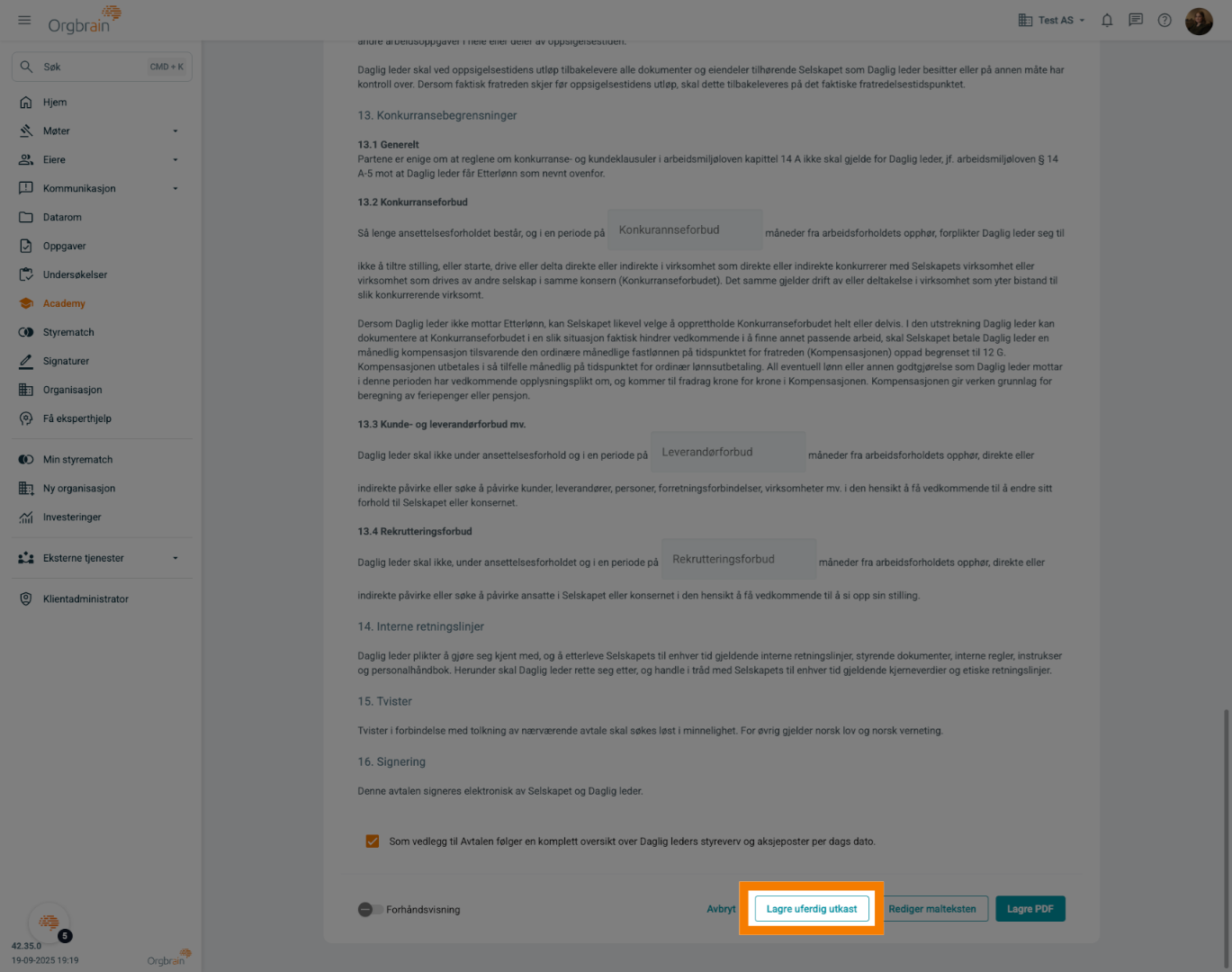
9. Rediger malteksten
Det er også mulig å redigere hele malteksten
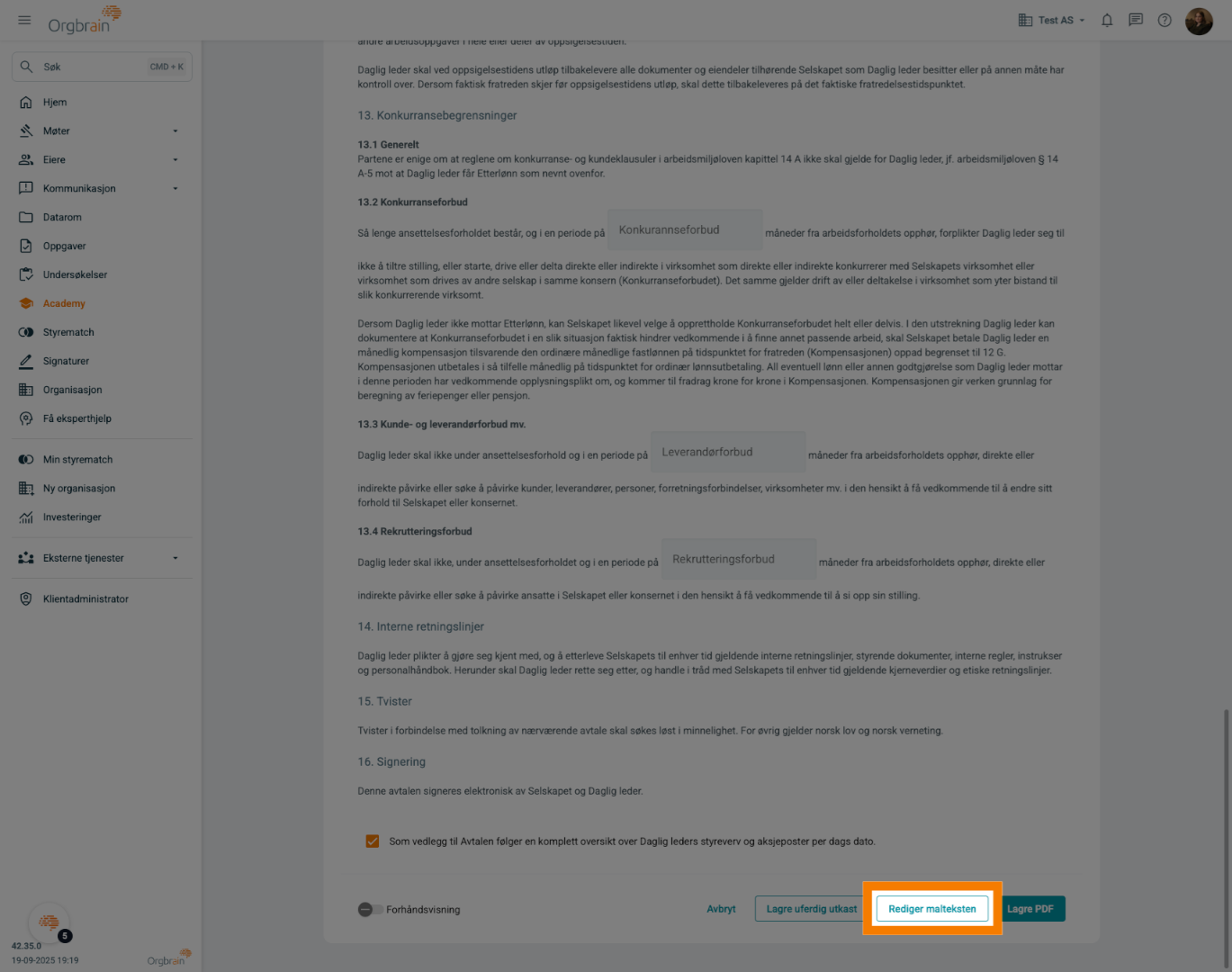
10. Lagre PDF
Når du er ferdig med dokumentet, klikk på Lagre PDF
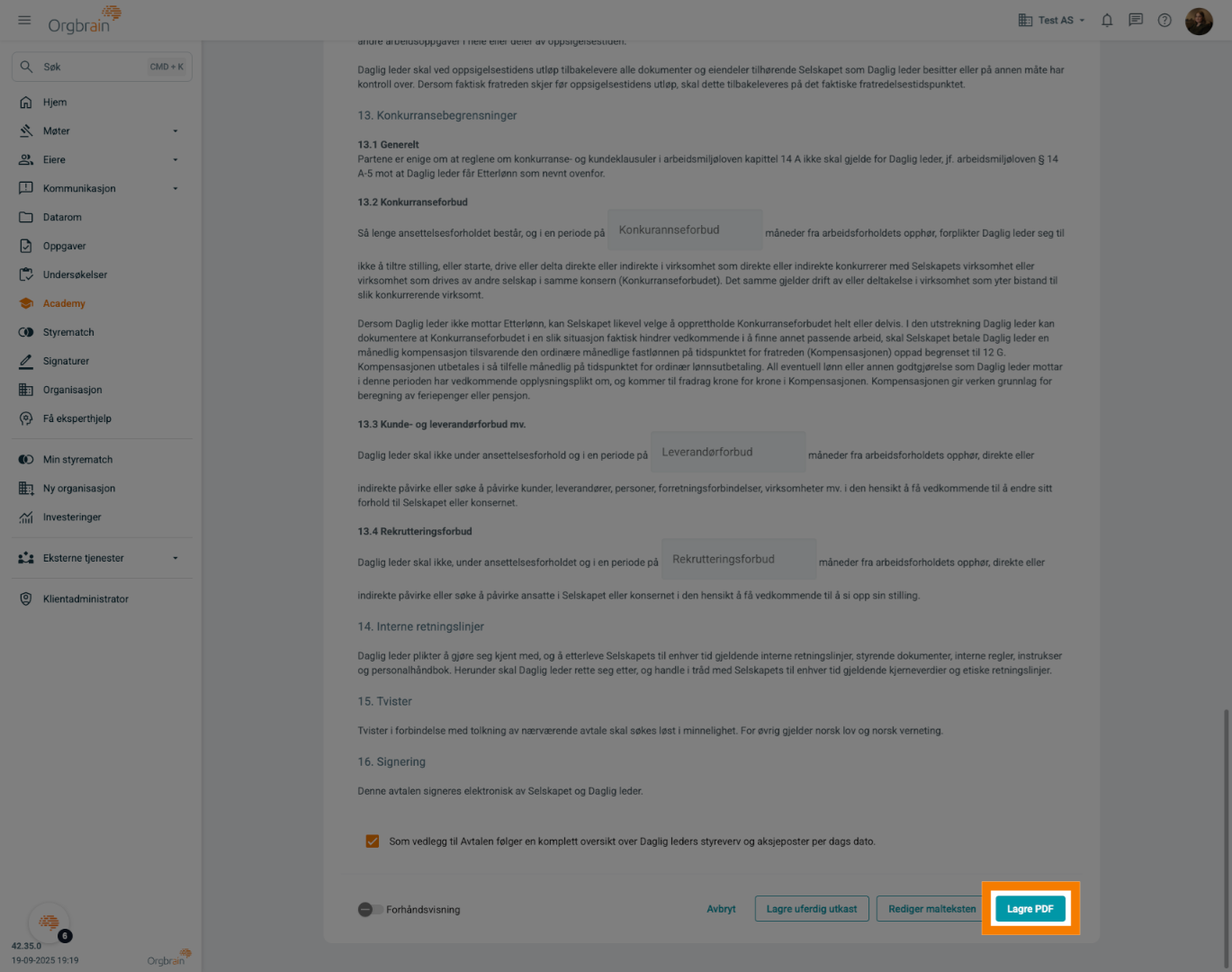
11. Velg mappe
Velg hvor dokumentet skal lagres i portalen. Etter at dokumentet er lagret, finner du det i Datarom
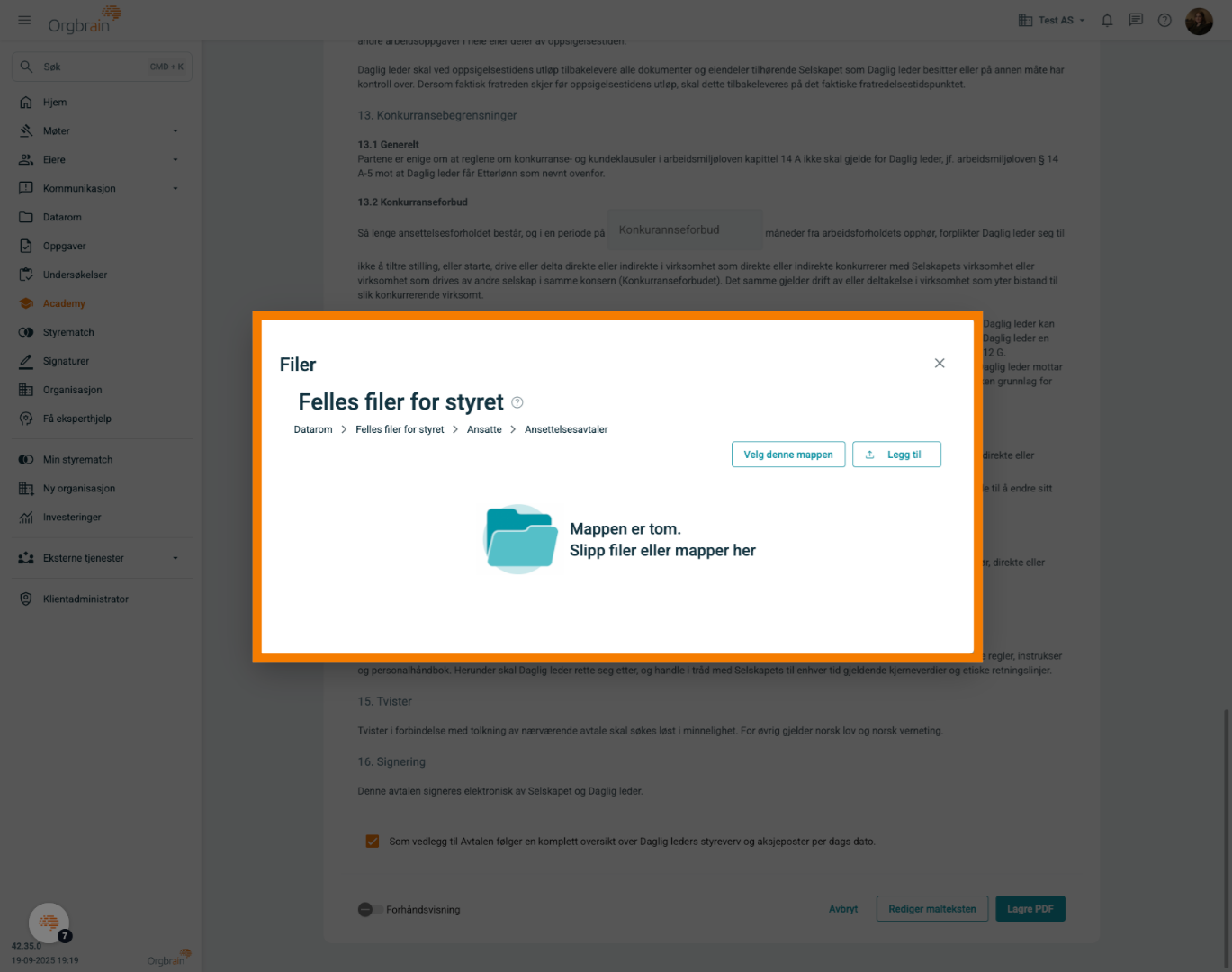
Takk for at du så denne videoen. Har du ytterligere spørsmål kan du ta kontakt med oss i Orgbrain